网站首页 科技 > 正文
Windows中没有在不同版本中开发的一个领域是任务栏。微软在Windows 7发布时对其进行了最后一次根本性的改变。该公司在最新版本的Windows中做了一些小的调整,但仅此而已。FalconX是一个开源工具,它为操作系统的任务栏增加了新的功能。
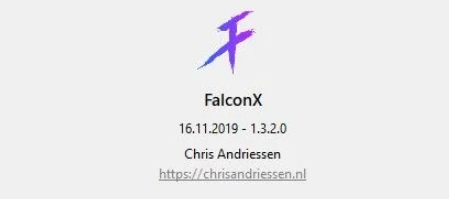
该应用程序也被称为中央任务栏或猎鹰,上一次审查是在2018年。Windows 7用户也可以手动居中任务栏项目。
Windows任务栏默认外观。
FalconX是一个可移植的应用程序。运行该程序,您的任务栏图标现在将被放置在任务栏的中间。这提供了类似dock的体验,因此一些用户可能会发现图标更容易到达。
该程序位于系统托盘上,您可以通过右键单击图标并选择设置来访问其选项。
FalconX任务栏设置
动画
您可以从“设置”屏幕中选择动画样式。FalconX有42个动画可供选择。如果你不喜欢它们中的任何一个,你可以完全禁用动画。有一个调整动画速度的选项,可以使用滑块设置,也可以在框中输入精确的毫秒数。
位置
您可以以像素为单位设置任务栏的偏移位置。默认值为0,可以使用滑块或手动输入值进行调整。如果您想将任务栏移动到特定位置,例如屏幕右侧,这将非常有用。
任务栏样式
FalconX有三种任务栏样式,您可以从以下两种样式中进行选择:透明、模糊和亚克力。开发人员将最后一个标记为不稳定,但它在测试中运行良好。
FalconX任务栏外观。
默认情况下,样式是禁用的,所以从技术上来说,默认的Windows 10样式是第四个选项。“模糊”样式为任务栏添加了磨砂玻璃,而“透明”设置则提供了身临其境的体验。您可以立即查看更改,而不必重新启动应用程序。
FalconX任务栏的模糊风格。
这是丙烯酸风格。
FalconX任务栏的亚克力外观。
您仍然可以应用Windows自己的任务栏自定义,例如更改图标大小或启用自动隐藏。
注意:如果为任务栏启用了自动隐藏,并且在FalconX中选择了一种样式,任务栏将不会应用基于壁纸的效果,而是使用当前窗口的颜色。因此,如果您使用的是白色主题的网页,任务栏将变白,系统托盘几乎变得不可读。如果您不使用自动隐藏,那么这不是问题。
刷新按钮重新加载应用程序。您可以启用“启动时运行”选项,以便在Windows启动期间加载程序。如果在任务栏上启用了搜索栏,您可以在FalconX中启用“在开始或搜索之间居中”选项,该选项将图标置于两个Windows UX元素之间的中心。
FalconX还可以与多个显示器配合使用。虽然这个版本可以从GitHub免费获得,但是一个可选的付费版本可以从Windows商店获得。
结束语
这个程序非常轻量级,在我的测试中使用了大约2MB的内存和不到1%的CPU(通常是0.2%)。在查看“设置”屏幕时,即程序从后台任务切换到前台应用时,内存使用率稍高,但仍低于7MB内存和3%CPU使用率的3%。
版权说明: 本文版权归原作者所有,转载文章仅为传播更多信息之目的,如作者信息标记有误,请第一时间联系我们修改或删除,多谢。
猜你喜欢:
- 2021-12-31 阿尔德湖大核在新基准测试中吞噬了3 GHz
- 2023-01-05 ARKit 3.5发布以使用新的iPad Pro的LiDAR
- 2022-04-09 Evleaks展示了二代Moto 360的渲染图
- 2022-11-28 红米k30nfc门禁卡复制如何解决
- 2023-01-04 Redmi K30 Pro和K30 Pro Zoom将搭载骁龙865
- 2022-07-28 OnePlus 8 Pro带有120Hz刷新率显示:报告
- 2023-01-11 Disrespect博士正在撰写回忆录 该回忆录将于2021年出版
- 2021-09-11 一份脱颖而出的IT简历的7个技巧
最新文章:
- 2023-03-07 最有名的清明节古诗名句(最有名的清明节古诗)
- 2023-03-07 苹果11月13日发售(苹果10月13日发布12手机)
- 2023-03-07 永爱医养商城(永爱)
- 2023-03-07 眼镜框的选择
- 2023-03-07 人人租(r人人)
- 2023-03-07 托收承付和委托收款是什么意思(托收承付是什么意思)
- 2023-03-07 风是自由的 希望你也是英文(你也是 英文)
- 2023-03-07 古诗情景运用填空题(经典古诗文情景阅读填空题)
- 热点推荐
- 热评文章
